Visual Studio Code ist ein freier Quelltext-Editor von Microsoft. Visual Studio Code ist plattformübergreifend für die Betriebssysteme Windows, macOS und Linux verfügbar.
Sie haben es eilig? Dann speichern Sie diesen Blogartikel von R23 als PDF
Brauchen Sie den Inhalt dieses Artikels “Visual Studio Code Einrichten” schnell und bequem? Dann speichern Sie ihn doch einfach als PDF!
Dieses Tutorial ist als praktischer Leitfaden gedacht und behandelt keine theoretischen Hintergründe. Diese werden in einer Vielzahl von anderen Dokumenten im Internet behandelt.
Für die Richtigkeit der Inhalte dieses Tutorials gebe ich keinerlei Garantie. Der hier gezeigte Weg ist nicht der einzige um ein solches System aufzusetzen, es ist lediglich, der, den ich bevorzuge.
Was wir tun
Wir helfen Unternehmen, Marken und ihren Werbeagenturen, XR-Erlebnisse zu schaffen, die helfen, den Umsatz zu steigern.
Gerne unterstützen wir Sie bei der Planung, Durchführung und Optimierung Ihrer 3D Projekte. Beliebte Schlüsselworte:
Skulpturen, Maskottchen,
Low Poly, Natur und
Weltraum.
Machen Sie Ihr nächstes 3D-Projekt zu einem Erfolg! ✓schnell ✓professionell ✓unkompliziert.
Deep Learning, Künstliche Intelligenz, Maschinelles Lernen
Für alle Fragen rund um Deep Learning, Künstliche Intelligenz, Maschinelles Lernen biete ich meinen Support an. Maschinelles Lernen und künstliche Intelligenz revolutionieren nicht nur die Datenverarbeitung, sondern eröffnen ganz neue Anwendungsmöglichkeiten.
Visual Studio Code download von der Website.
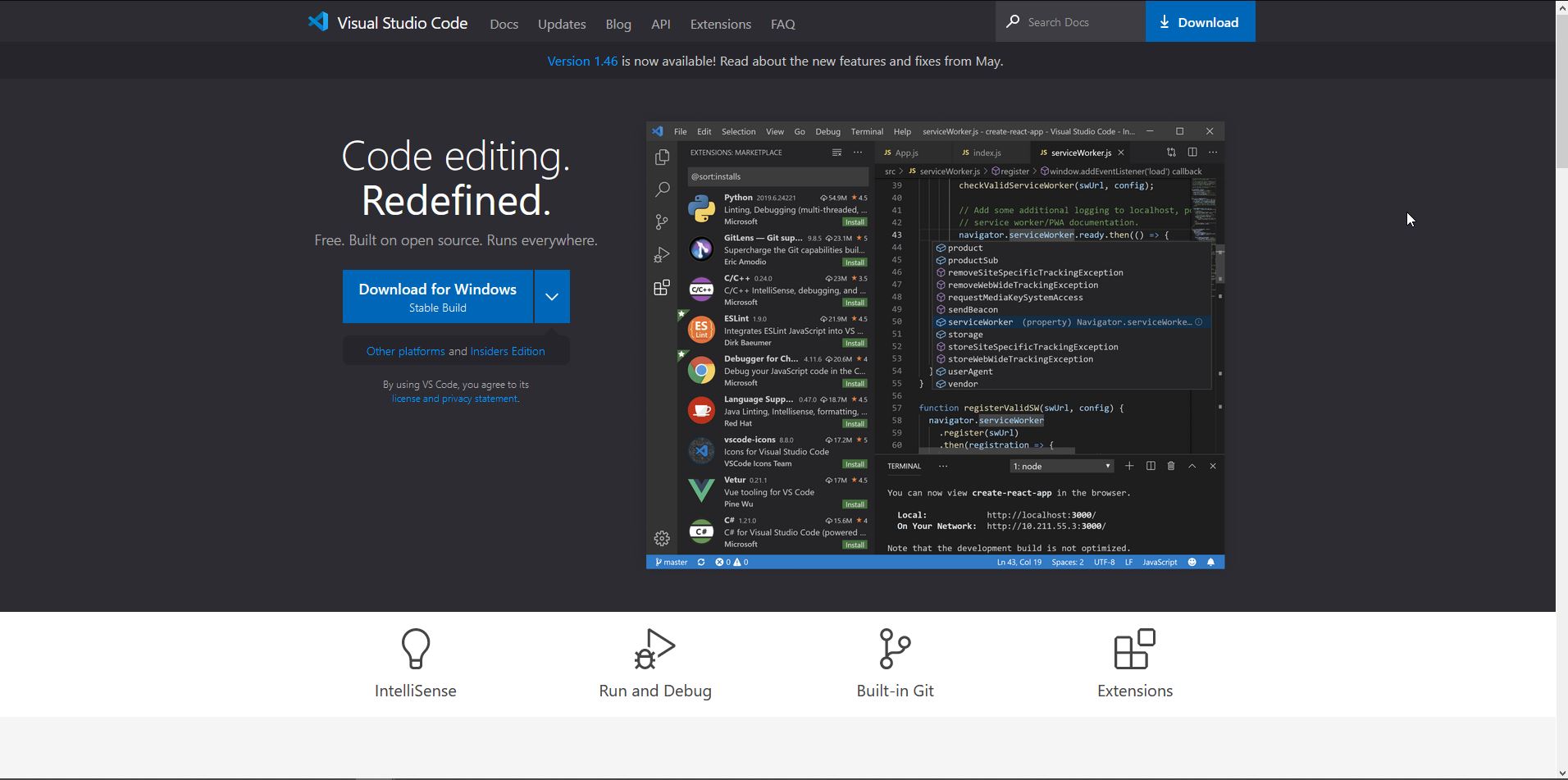
Einrichtung Visual Studio Code
Zuerst muss man die Lizenzvereinbarung annehmen.
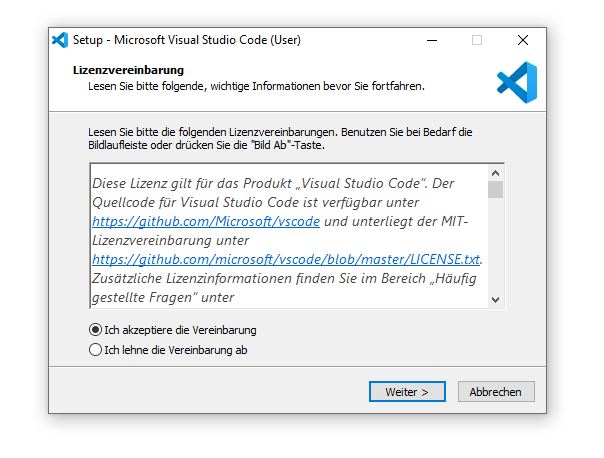
Diese Lizenz gilt für das Produkt „Visual Studio Code“. Der Quellcode für Visual Studio Code ist verfügbar unter https://github.com/Microsoft/vscode und unterliegt der MIT-Lizenzvereinbarung unter https://github.com/microsoft/vscode/blob/master/LICENSE.txt. Zusätzliche Lizenzinformationen finden Sie im Bereich „Häufig gestellte Fragen“ unter https://code.visualstudio.com/docs/supporting/faq.
Vor wenigen Jahren war eine Veröffentlichung von Microsoft unter einer MIT-Lizenzvereinbarung für mich undenkbar. Open Source als Geschäftsmodell wurde von Microsoft doch noch erkannt.
Bei der Installation folgen nun einige Dialoge.
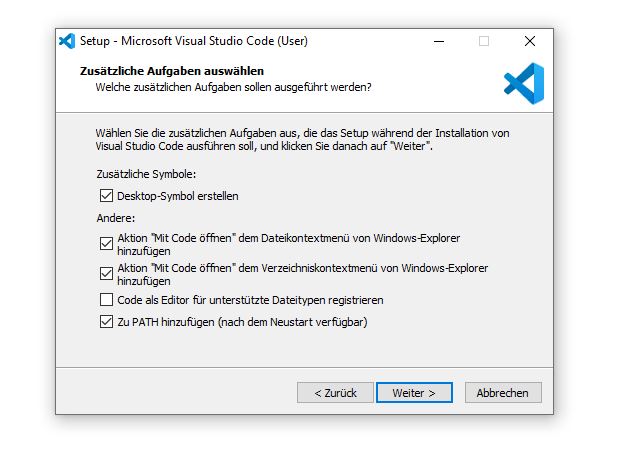
Nach der erfolgreichen Installation starten wir Visual Studio Code

Einrichtung von Visual Studio Code
Da wir Visual Studio Code für Python verwenden möchte, benötigen wir
Python extension for Visual Studio Code
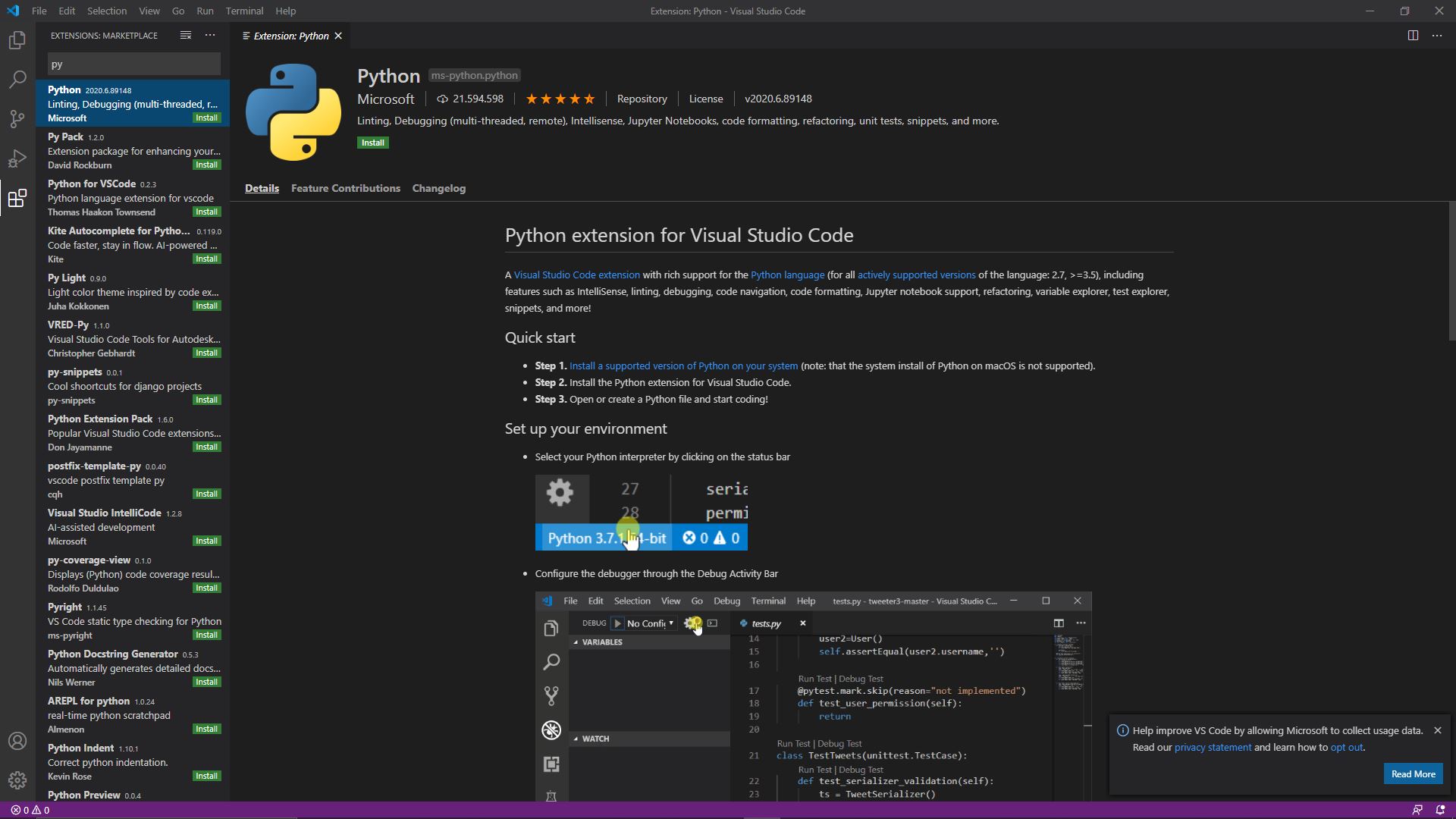
Nach einer erfolgreichen Installation kann man Links unten auf Python klicken und bekommt die unterschiedlichen Python Umgebungen angezeigt.
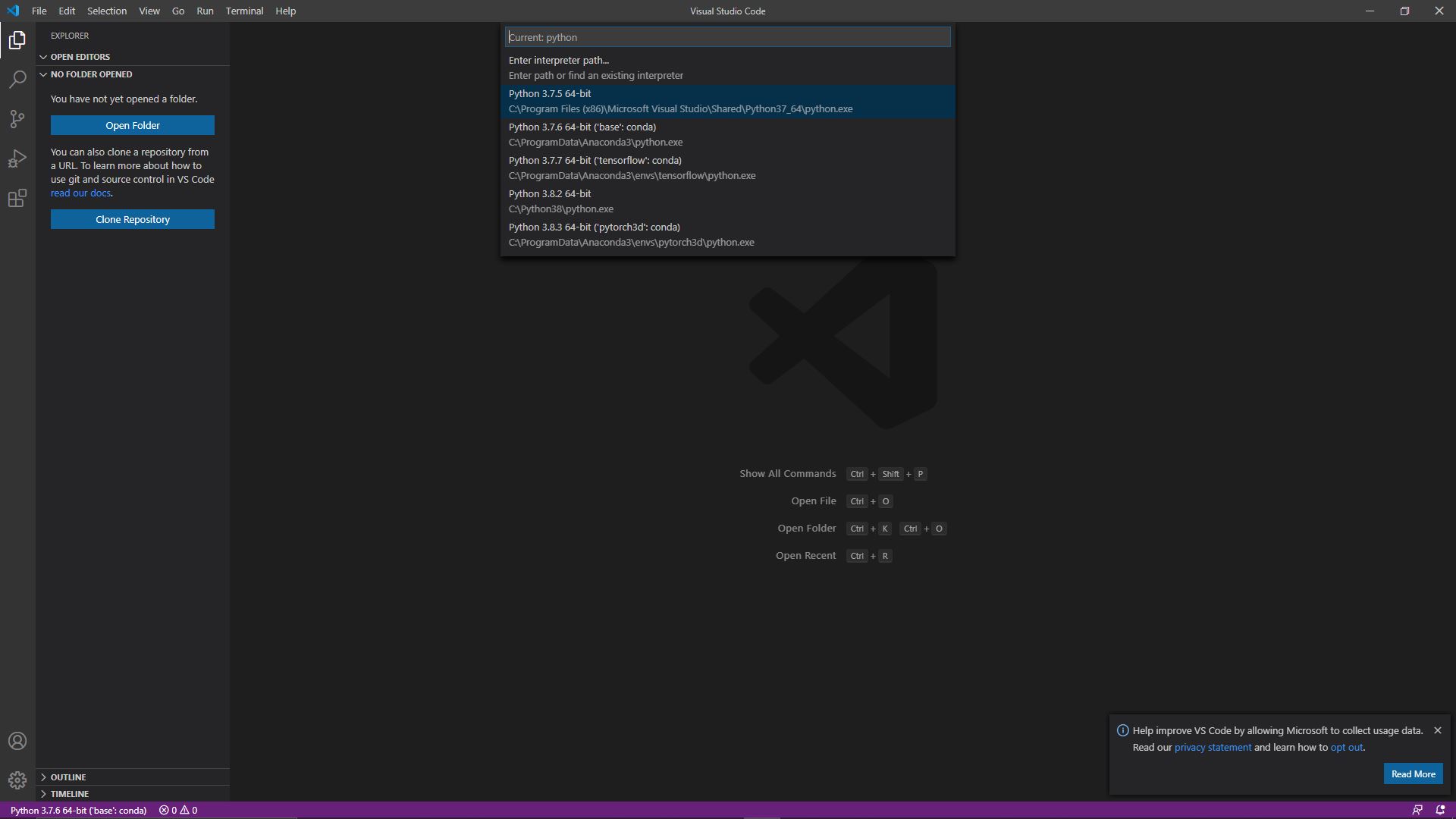
Deutsches Sprachpaket für Visual Studio
Ich verwende Editoren gerne mit deutscher Oberfläche. Das deutsche Sprachpaket bietet eine lokalisierte Benutzeroberfläche für Visual Studio Code.
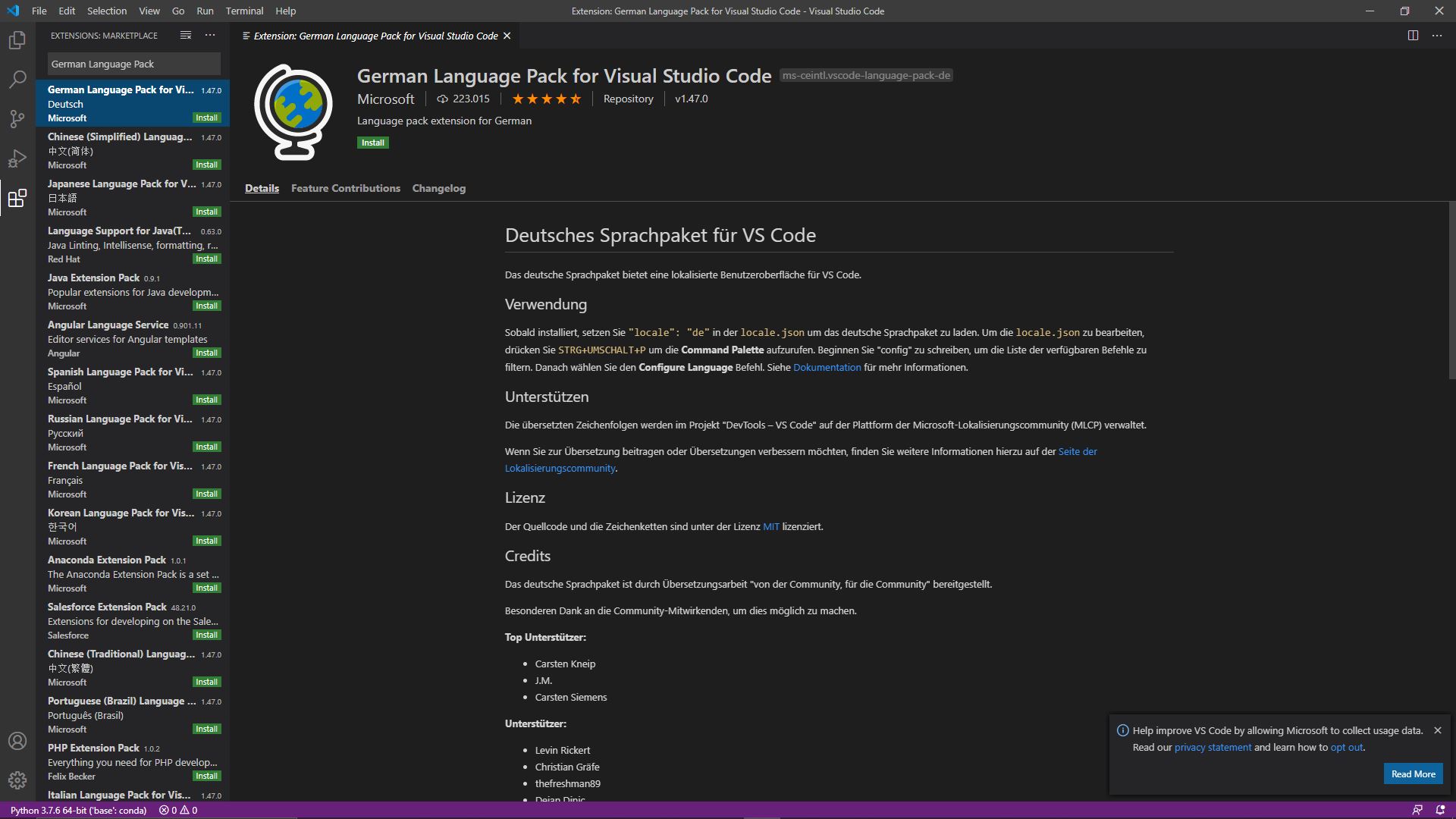
Einstellungen von Visual Studio Code
Unter Windows kann man sich einen Terminal für Python einrichten.
“terminal.integrated.shell.windows”: “C://WINDOWS/System32//cmd.exe”
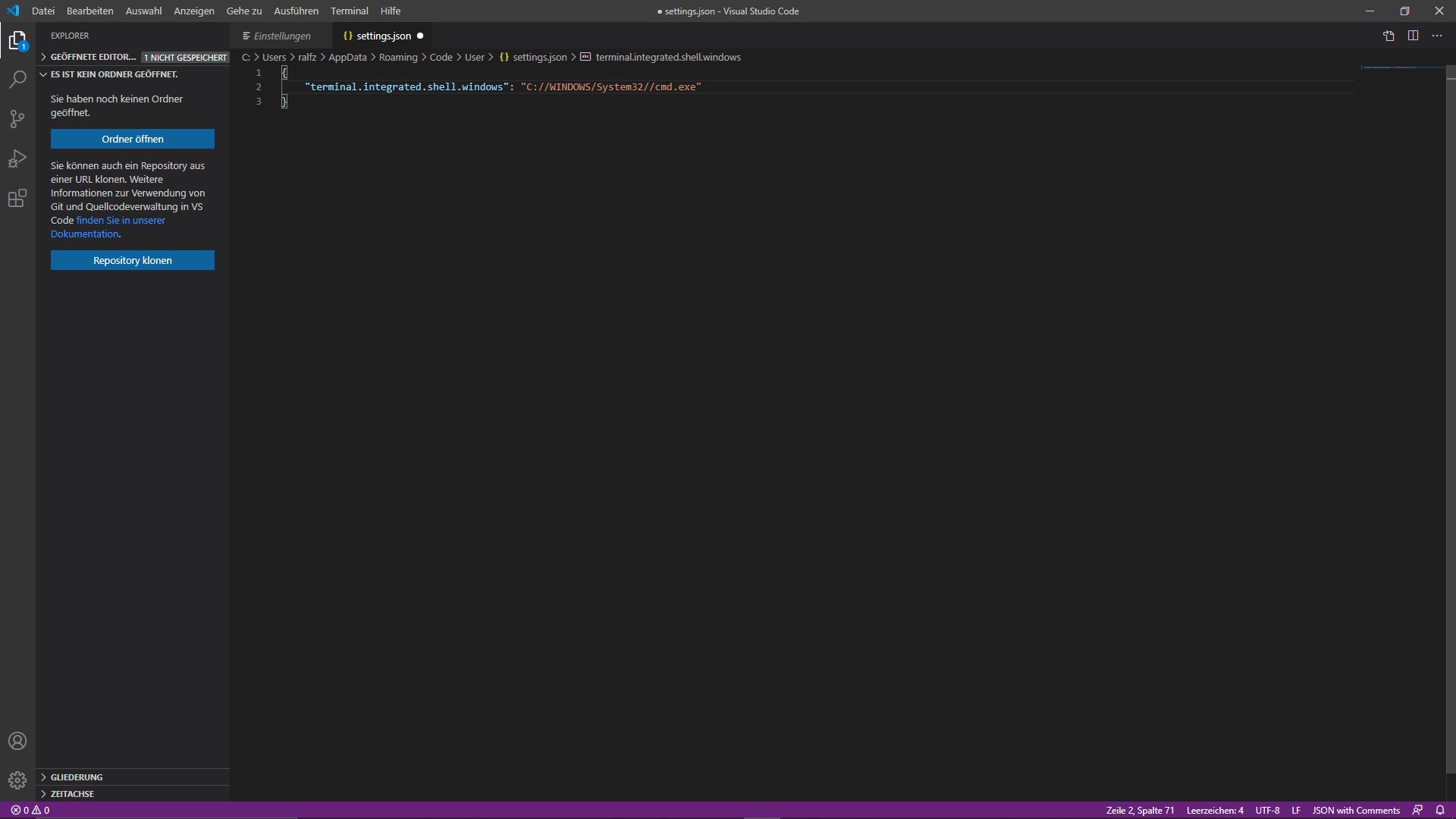
Mit dieser Einstellung können wir in unserem Python Programm mit der rechten Maustaste ein Menue aufrufen und dort “Python-Datei im Terminal ausführen” auswählen.
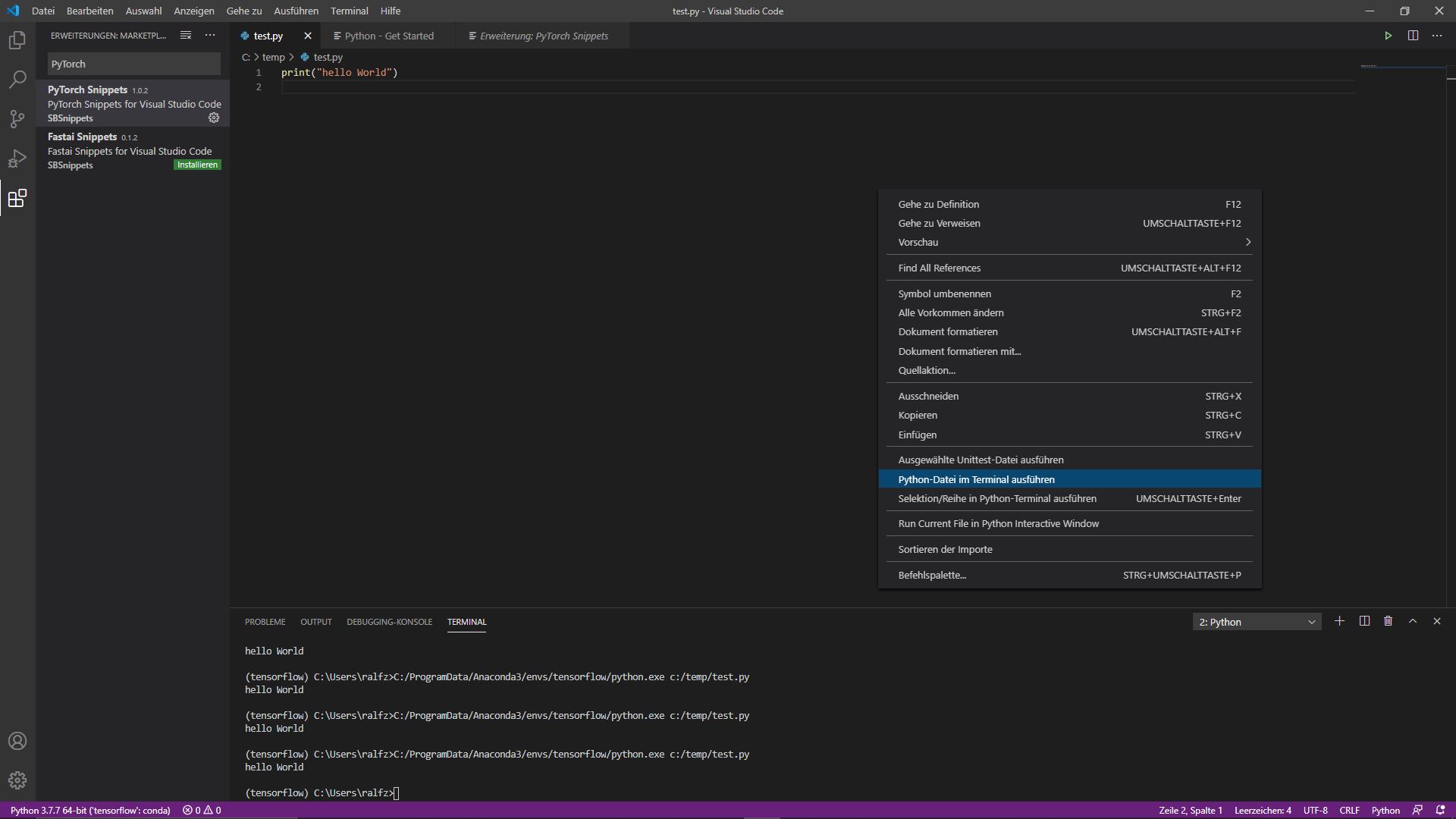
Im unteren Bereich wird das Programm ausgeführt.
Nützliche Links
Erweiterung PyTorch Code Snippets
Wenn diese Erweiterung installiert und aktiviert ist, erscheint eine Dropdown-Liste, wenn Sie anfangen, pytorch in Ihre Python-Datei einzugeben. Einträge, die mit pytorch beginnen: stellen Code-Schnipsel dar, die auf die Bibliotheken verweisen, die von dieser Erweiterung angeboten werden.
Snippets erscheinen auf die gleiche Weise wie die Code-Vervollständigung durch Strg+Leertaste. Es gibt Platzhalter, Variablen und Auswahlmöglichkeiten, die innerhalb der Code-Snippets definiert sind, so dass Sie von einem zum anderen springen können, indem Sie einfach Tab drücken.
Beispiele für die Verwendung dieser Erweiterung werden unten gezeigt. Für eine vollständige Übersicht werfen Sie bitte einen Blick auf die Snippet Collection.
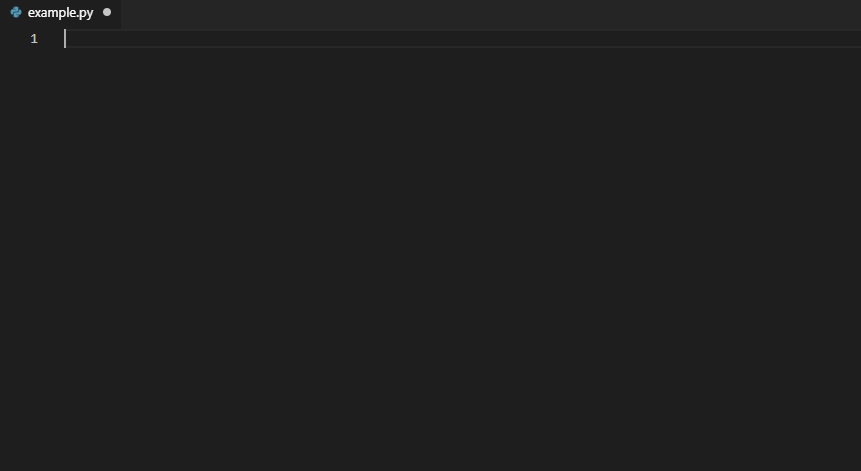
Nützliche Links
Erweiterung Tensorflow 2.0 Snippets
Diese Erweiterung enthält einige Snippets zur Entwicklung eines Modells in Ihrem Visual Studio Code Editor. Das interne Keras-Paket wird in dieser Erweiterung verwendet. Weitere Informationen finden Sie unter Hauptmerkmale.
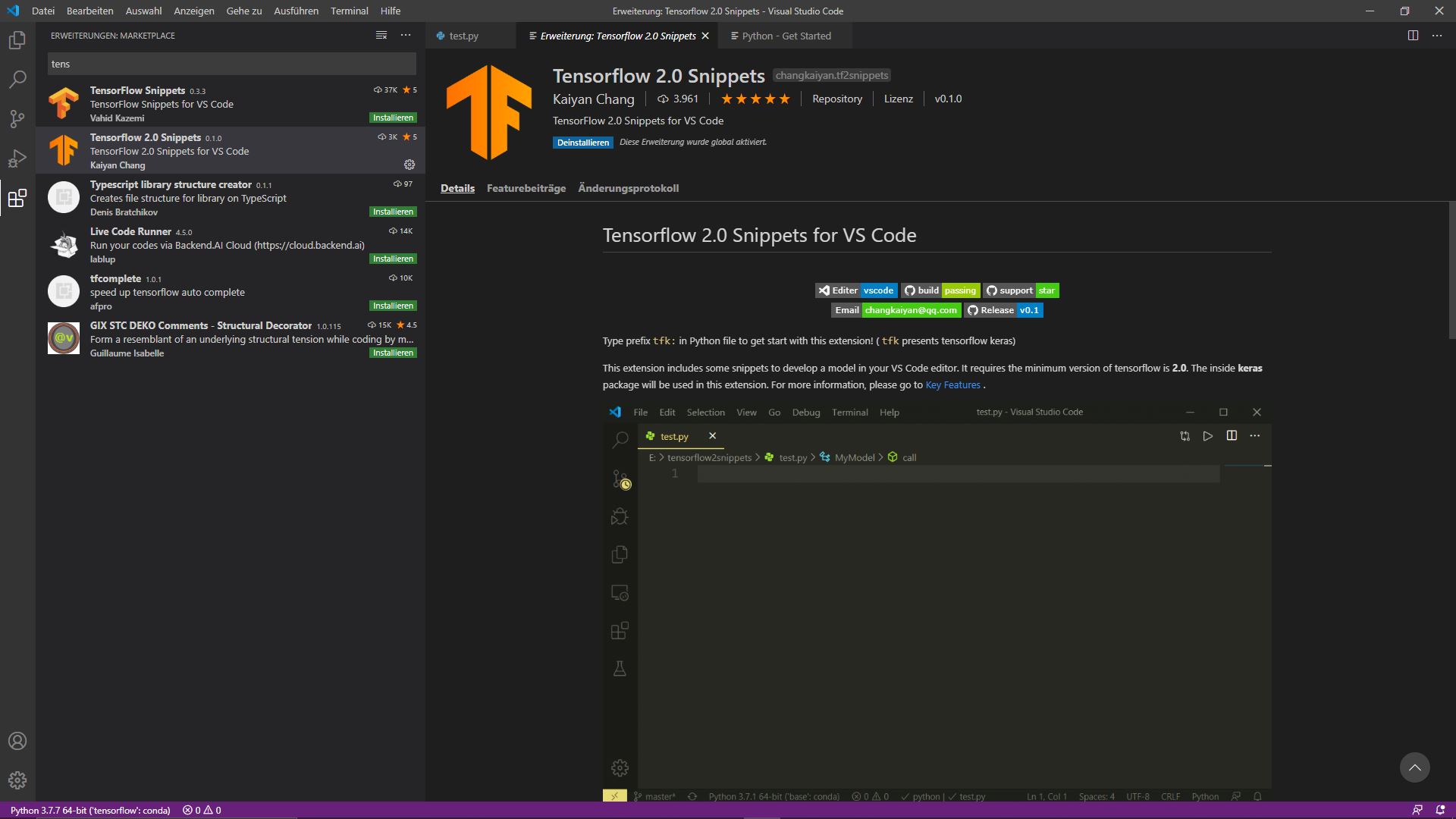
Jetzt sind Sie gefragt!
Haben Sie Anregungen, Ergänzungen, einen Fehler gefunden oder ist dieser Beitrag nicht mehr aktuell? Dann freue ich mich auf Ihren Kommentar.
Sie können diesen Beitrag natürlich auch weiterempfehlen. Ich bin Ihnen für jede Unterstützung dankbar!

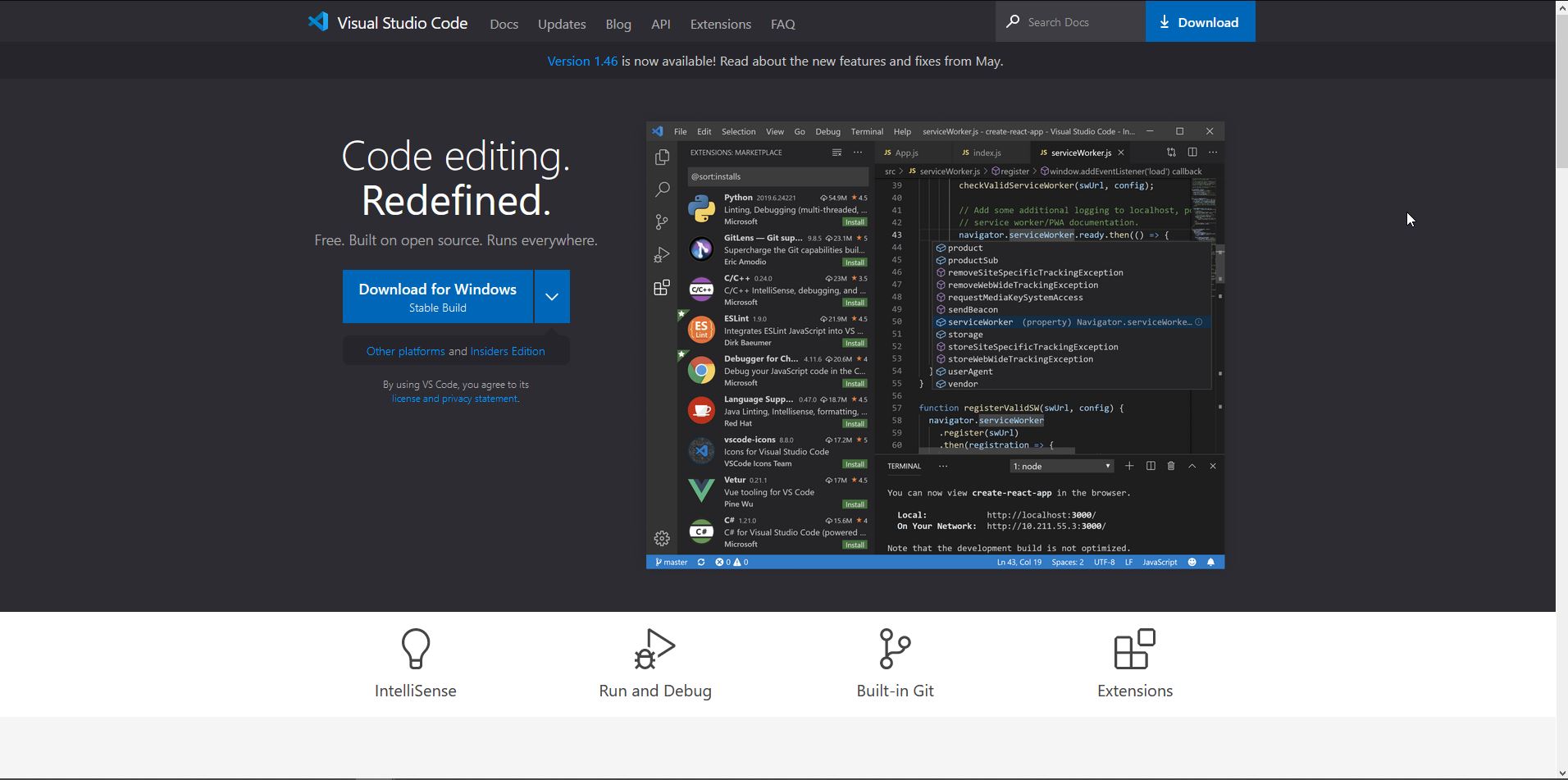

Schreiben Sie einen Kommentar